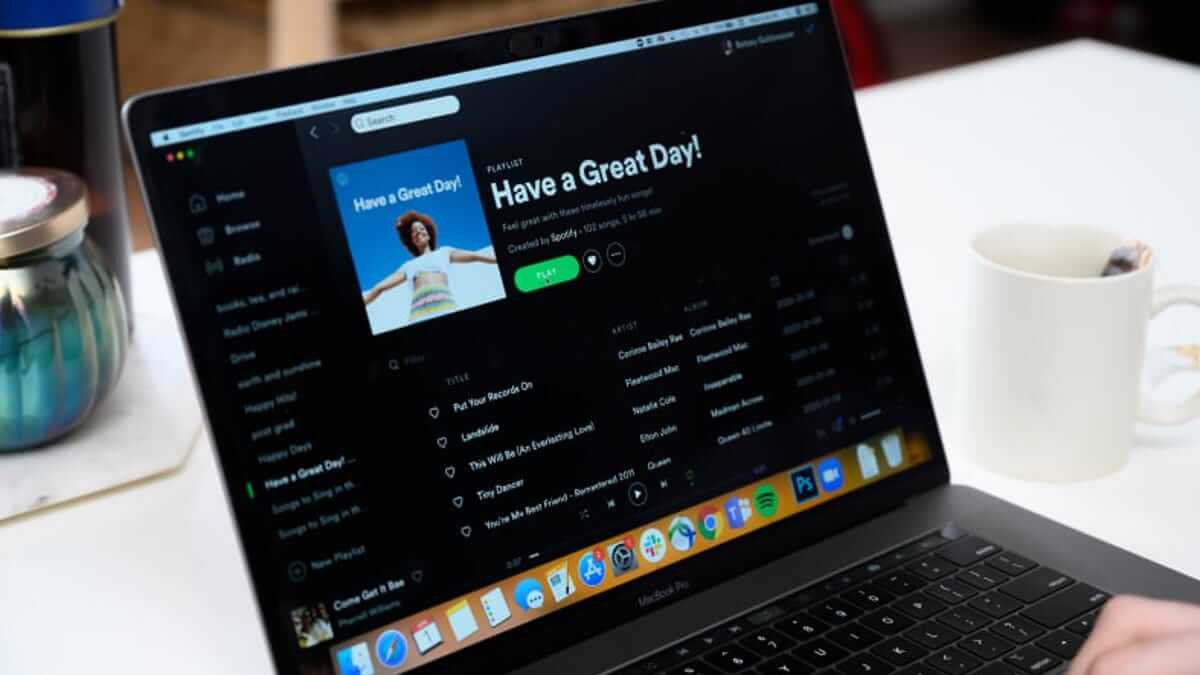Kapag naglalakbay ka sa isang eroplano, o kapag ikaw ay nasa isang lugar na hindi mo mahanap ang WiFi, maaaring gusto mong makinig ng musika offline. Kung gusto mo ang ilang playlist o kanta, maaari mong matukoy na i-download at i-save ang mga ito sa isang computer. Karamihan sa mga serbisyo ng streaming na musika ay nag-aalok ng offline na pakikinig sa mga user, gaya ng Spotify. Ngunit kailangan mong mag-subscribe sa Spotify upang makakuha ng access sa tampok na offline na pakikinig.
Mayroon bang paraan upang mag-download ng musika mula sa Spotify patungo sa computer gamit ang Spotify Free? Narito kami ay magpapakilala ng 2 paraan para sa iyo na mag-download ng Spotify music sa isang computer na may Premium o may Spotify Free.
Paano Mag-download ng Mga Kanta ng Spotify sa Computer gamit ang Premium
Ang una ay ang opisyal na paraan upang i-download ang mga kanta ng Spotify sa isang computer. Kakailanganin mo ang Spotify Premium para i-save ang anumang musika mula sa Spotify papunta sa iyong computer o iba pang device. Tingnan kung paano mag-download ng musika mula sa Spotify papunta sa computer.
Hakbang 1. Pumunta sa playlist na gusto mong i-download.
Hakbang 2. Pagkatapos, i-on ang I-download buksan.

Hakbang 3. Kung matagumpay ang pag-download, magkakaroon ng berdeng button sa pag-download.
Hakbang 4. Papasok ang mga na-download na kanta Iyong Library . Pumunta sa Iyong Library upang makinig sa Spotify sa computer offline.
Tandaan: Ang mga kantang ito na na-download nang direkta mula sa Spotify ay talagang naka-cache ng mga file. Nasa Spotify pa rin sila sa halip na ikaw. Hindi ito magandang paraan para sa pag-save o paglilipat ng mga kanta sa Spotify dahil hindi mo mai-import ang mga kantang ito sa iba pang app para sa paglalaro. Ang masama pa, made-delete ang mga ito kapag natapos na ang iyong subscription. Kung gusto mong kontrolin ang mga na-download na kanta ng Spotify at i-play ang mga ito magpakailanman, maaari mong buksan ang pangalawang paraan para sa kung paano magda-download ng mga kanta mula sa Spotify papunta sa computer.
Hindi Nagda-download ang Mga Kanta sa Spotify o Hindi Nagpe-play ang Mga Download?
Ang ilang mga gumagamit ay nagrereklamo na ang mga kanta ng Spotify ay hindi maaaring ma-download sa kanilang mga computer o na ang mga na-download na kanta ay hindi maaaring i-play. Kaya, narito ako ay magmumungkahi ng ilang mga solusyon na maaaring makatulong.
- Hindi Nagda-download ang Mga Kanta sa Spotify: Una, maaari mong suriin kung ang computer ay konektado sa isang matatag na koneksyon sa network. Pagkatapos ay kailangan mong tiyakin na mayroon kang sapat na espasyo sa imbakan. Sa pangkalahatan, kailangan mong maglaan ng 1 GB para sa mga na-download na kanta sa Spotify.
- Hindi Nagpe-play ang Mga Kanta sa Spotify: I-on ang Offline Mode para alisin ang ibang interference. I-restart ang Spotify app at subukang i-play itong muli. Bilang kahalili, muling i-install ang Spotify desktop at muling i-download ang mga kanta sa Spotify na ito.
Kung hindi mo maaayos ang mga isyung ito sa mga solusyon sa itaas, subukan ang pangalawang paraan upang mag-download ng mga kanta sa Spotify sa computer.
Paano Mag-download ng Mga Kanta mula sa Spotify papunta sa Computer gamit ang Spotify Free
May Premium account ka man o wala, magagawa mong i-download ang Spotify sa iyong computer sa pamamagitan ng Spotify music downloader. Â Ang pag-download ng musika gamit ang Spotify download sa halip na ang Spotify mismo ay magbibigay-daan sa iyong ganap na kontrolin ang mga na-download na kanta. Maaari kang makinig sa mga kantang ito sa Spotify sa anumang app at hindi sila made-delete ng Spotify kapag kinansela mo ang iyong subscription sa Spotify. Para sa pinakamahusay na Spotify converter, dito iminumungkahi ko ang MobePas Music Converter.
MobePas Music Converter ay isang malakas at isa sa pinakasikat na mga converter ng Spotify. Tinutulungan ng converter na ito ang mga user na mag-download ng anumang Spotify track, playlist, audiobook, album, o podcast sa MP3, AAC, FLAC, at higit pa sa isang computer. Para sa operating system, sinusuportahan ng MobePas Music Converter ang parehong Mac at Windows. Magagawa mong mag-download ng musika sa Spotify na may mga ID3 tag na naka-save at sa bilis ng pag-convert ng 5X. Maaari mong sundin ang gabay na ito upang i-download ang musika ng Spotify sa computer sa loob ng 3 hakbang.
Mga Pangunahing Tampok ng MobePas Music Converter
- Madaling mag-download ng mga playlist, kanta, at album ng Spotify na may mga libreng account
- I-convert ang Spotify music sa MP3, WAV, FLAC, at iba pang mga audio format
- Panatilihin ang mga track ng musika sa Spotify na may walang pagkawalang kalidad ng audio at mga tag ng ID3
- Alisin ang mga ad at proteksyon ng DRM mula sa Spotify music sa 5× mas mabilis na bilis
Subukan Ito nang Libre Subukan Ito nang Libre
Hakbang 1. Mag-upload ng Spotify Music sa converter
Buksan ang Spotify Music Converter at ang Spotify desktop ay ilulunsad nang sabay-sabay. Para i-import ang iyong mga kanta o playlist sa Spotify, i-drag at i-drop lang ang mga track mula sa Spotify patungo sa interface. O maaari mong kopyahin ang link ng mga kanta o playlist mula sa Spotify, at i-paste ito sa Search bar sa MobePas Music Converter.

Hakbang 2. Itakda ang mga parameter ng output para sa musika ng Spotify
Pagkatapos ilipat ang mga track mula sa Spotify patungo sa MobePas Music Converter, maaari mong piliin ang output audio format para sa output na mga track ng musika sa pamamagitan ng Menu bar > Mga Kagustuhan > I-convert > Format . At mayroong anim na opsyon na available sa MobePas Music Converter ngayon: MP3, M4A, M4B, AAC, WAV, at FLAC. Bukod, sa window na ito, maaari mong ayusin ang kalidad ng audio sa pamamagitan ng pagbabago ng mga parameter ng channel, bit rate, at sample rate.

Hakbang 3. I-download ang Spotify music sa Computer
Kapag natapos mo na ang lahat ng mga setting nang walang problema, i-click ang Magbalik-loob button upang simulan ang pag-download at pag-convert ng mga track ng musika sa Spotify sa computer. Pagkatapos nito, ang lahat ng mga track ng musika sa Spotify ay nasa isang tinukoy na folder sa iyong computer. Maaari mong makita ang lahat ng na-convert na kanta sa pamamagitan ng pag-click sa Na-download pindutan.

Subukan Ito nang Libre Subukan Ito nang Libre
Konklusyon
Upang tapusin, ang mga gumagamit ng Premium ay maaaring pumili ng alinman sa paraan 1 o paraan 2 upang i-download ang mga kanta ng Spotify sa kanilang computer. Kung gumagamit ka ng mga libreng account, gamitin ang pangalawa – nagda-download gamit ang MobePas Music Converter upang i-save ang mga kanta sa Spotify sa MP3 na format. Sa tulong ng MobePas Music Converter, masisiyahan ka sa Spotify music nang walang hanggan nang libre!